很多小伙伴在选择文档编辑软件时都会将腾讯文档放在首选,因为腾讯文档中的功能十分的丰富,并且操作简单。在腾讯文档中,我们不仅可以编辑文字文档、表格文档等,我们还可以
很多小伙伴在选择文档编辑软件时都会将腾讯文档放在首选,因为腾讯文档中的功能十分的丰富,并且操作简单。在腾讯文档中,我们不仅可以编辑文字文档、表格文档等,我们还可以查看PDF文档以及设计幻灯片样式。在编辑幻灯片的过程中,我们还可以随时更换幻灯片的背景图片,十分的方便。我们直接点击幻灯片的背景图片,然后在工具栏中就能找到更换图片工具,点击该工具,最后再打开准备好的图片即可。有的小伙伴可能不清楚具体的操作方法,接下来小编就来和大家分享一下腾讯文档幻灯片更换背景图片的方法。
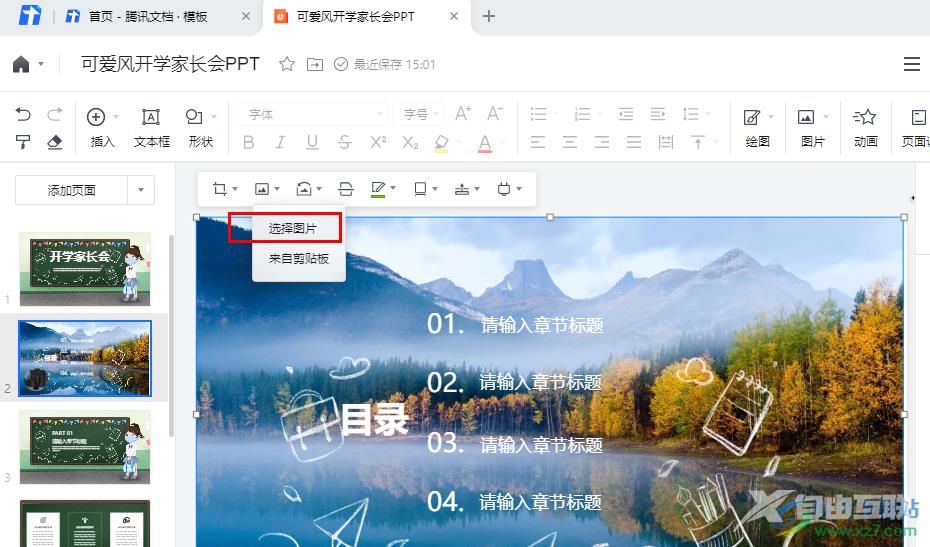
方法步骤
1、第一步,我们先打开电脑中的腾讯文档软件,然后在软件页面中点击“模板库”选项,再在模板库页面中选择一个自己需要的幻灯片模板
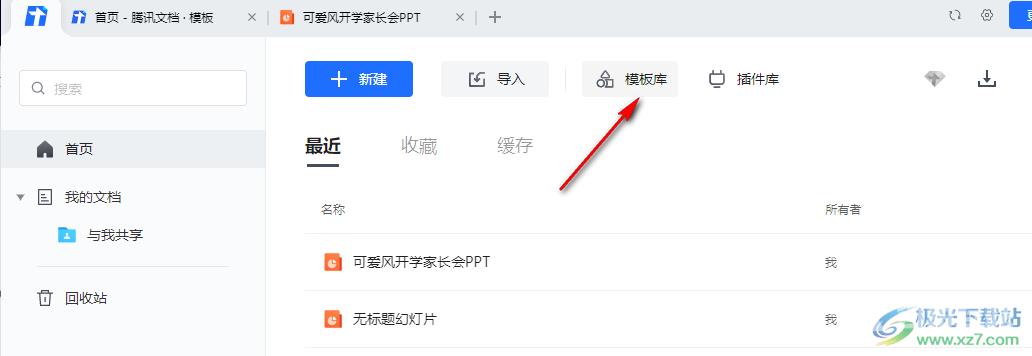
2、第二步,进入幻灯片编辑页面之后,我们在该幻灯片中选中背景图片,然后在图片的工具栏中找到更换图片工具,点击打开该工具
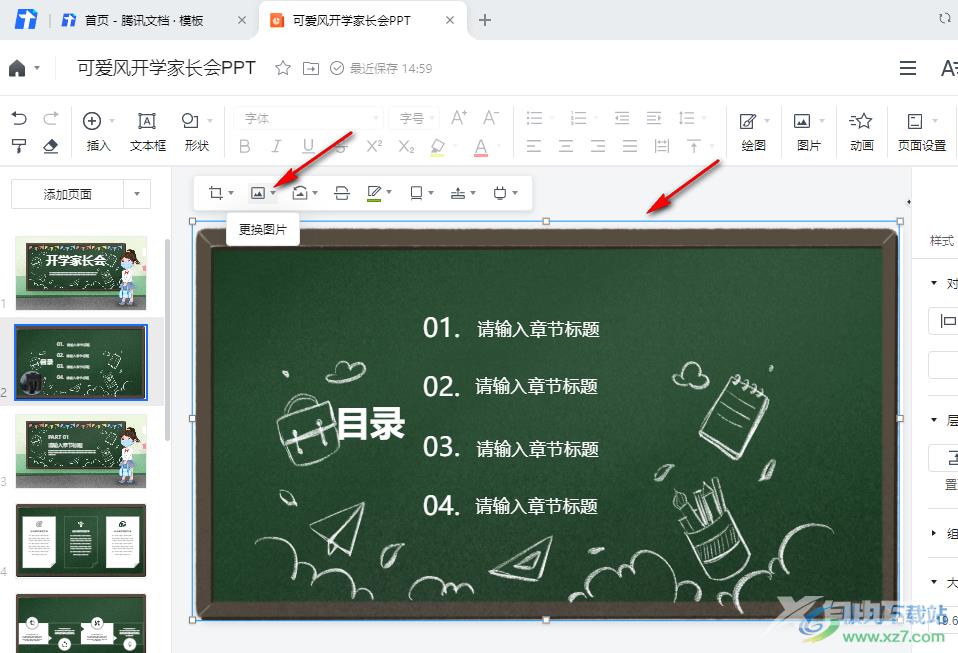
3、第三步,打开“更换图片”选项之后,我们在下拉列表中找到“选择图片”选项,点击选择该选项
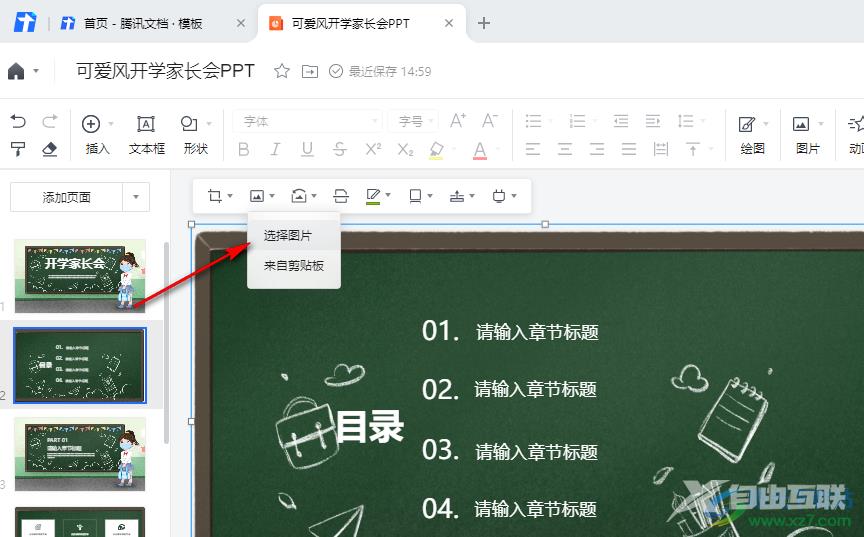
4、第四步,进入文件夹页面之后,我们在该页面中找到自己需要的图片,选择该图片并点击“打开”选项即可
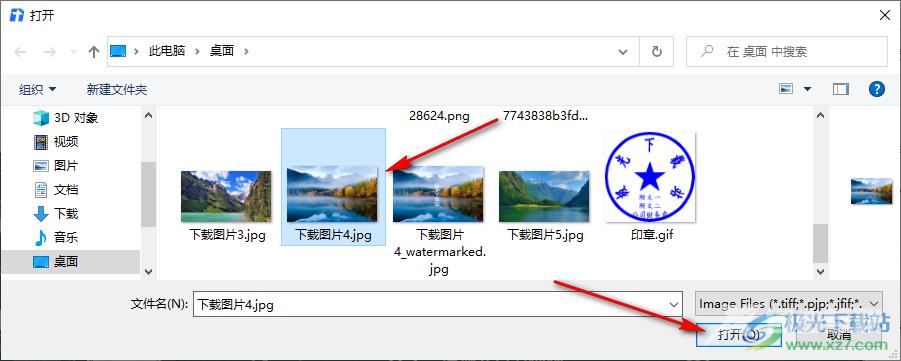
5、第五步,打开图片之后,回到幻灯片页面中,我们可以看到背景图片已经被更改了
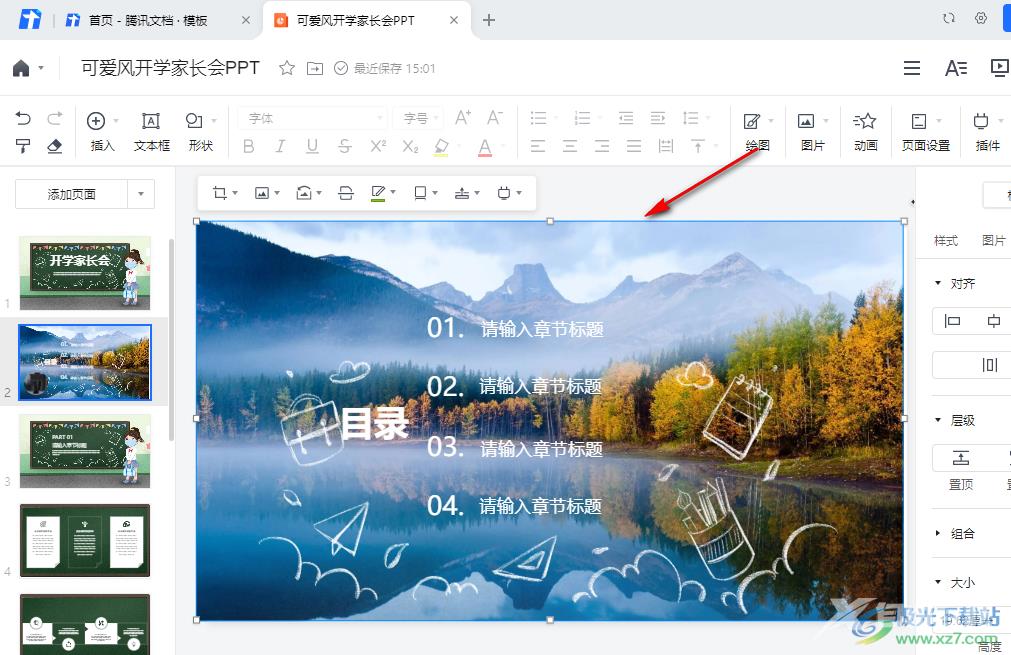
以上就是小编整理总结出的关于腾讯文档幻灯片更换背景图片的方法,我们在腾讯文档中先选择一个幻灯片模板,进入幻灯片的编辑页面之后,我们点击背景图片,然后在工具栏中点击更改图片选项,然后在文件夹页面中打开自己准备好的图片即可,感兴趣的小伙伴快去试试吧。
